Aggiungi o modifica il testo in PDF
UPDF consente di modificare tutti gli elementi di un PDF, compreso il testo. Che si tratti di eliminare, modificare il testo esistente o aggiungerne di nuovo, UPDF è in grado di gestire tutto. Essendo un potente editor di PDF, garantisce un'esperienza di modifica fluida senza alterare la formattazione originale. Scarica UPDF qui e segui la guida qui sotto per iniziare a modificare e aggiungere testo nel tuo PDF.
Windows • macOS • iOS • Android 100% sicuro
Segui la guida qui sotto per modificare il testo nei PDF utilizzando UPDF per Windows. In alternativa, puoi guardare questo video per una panoramica completa:
1. Modificare/eliminare il testo nel PDF
Clicca sull'icona "Modifica PDF" situata a sinistra dell'interfaccia. Entrerai in modalità di modifica.
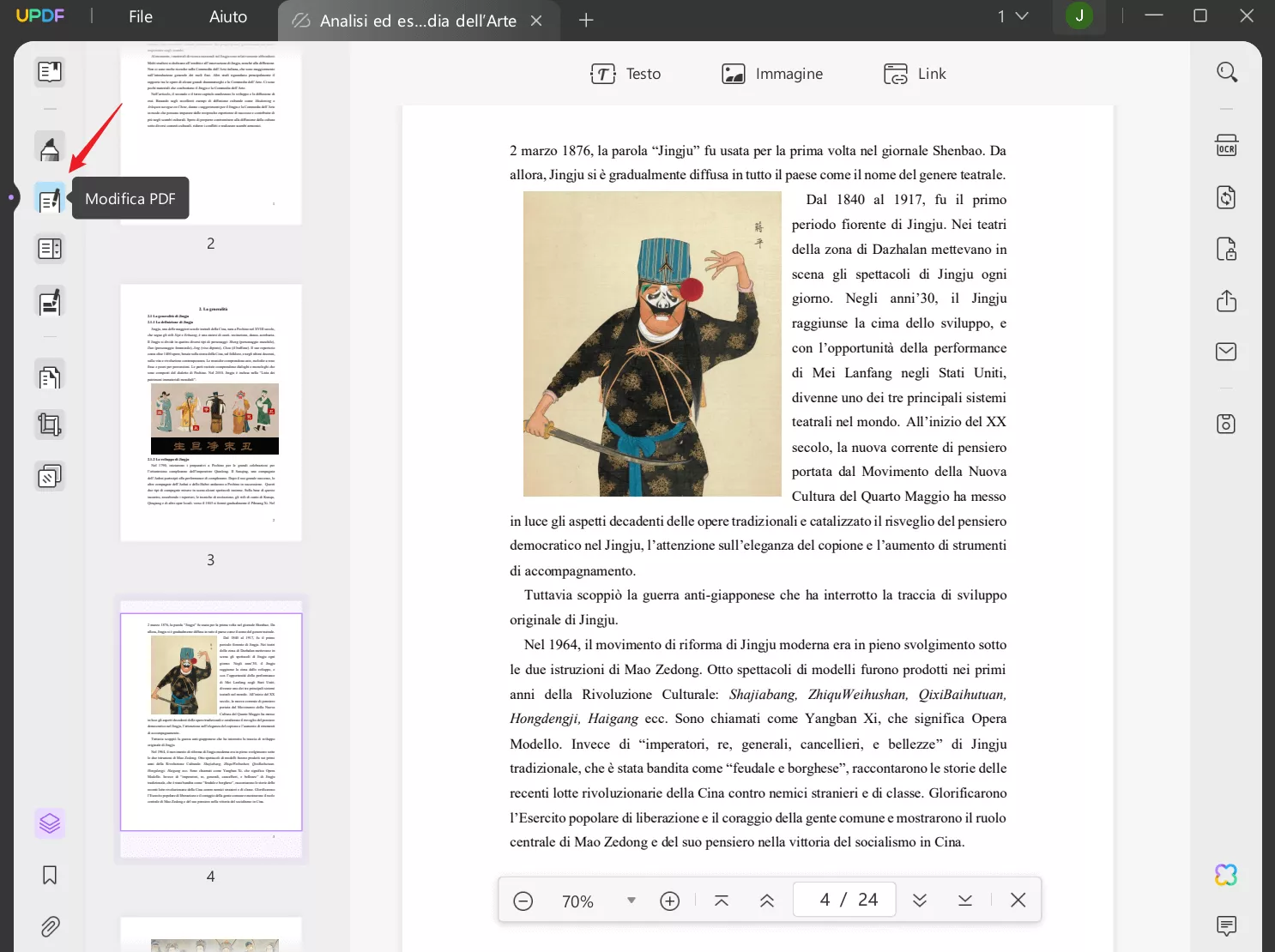
- Per modificare il testo esistente, basta cliccare sul testo che desideri eliminare o cambiare, e apparirà un bordo viola.
- Per eliminare il testo, posiziona il cursore alla fine del testo e premi il tasto.
- Per sostituire il testo con un'altra parola, fai doppio clic per selezionarlo, quindi digita la nuova parola che desideri utilizzare.

Puoi anche continuare a digitare con lo stesso carattere dietro i paragrafi.
Oltre a eliminare e modificare il testo, puoi anche cambiare il carattere, la dimensione del carattere, l'allineamento e altri stili di carattere nella barra degli strumenti in alto.
Nota: Se sei già in modalità "Annotator" o "Organizza Pagina", puoi cliccare sull'icona "Modifica PDF" nella barra di navigazione a sinistra per cambiare modalità.
2. Aggiungere testo al PDF
Il processo di aggiunta del testo può essere eseguito in due modi. Uno, puoi aggiungere il testo al PDF come parte del documento utilizzando la funzione Modifica. Secondo, puoi usare la funzione Annotator per aggiungere il testo come commento.
2.1 Aggiungere testo al PDF come parte del documento
- Clicca sull'icona "Modifica PDF" nella barra degli strumenti a sinistra.
- In modalità Modifica, clicca sull'icona del testo nella barra degli strumenti in alto.
- Clicca in qualsiasi punto del file PDF e inizia a digitare. Imposta lo stile del testo che stai aggiungendo, inclusi carattere, dimensione del carattere, colore e allineamento del testo, ecc.
- Per uscire dalla modalità di modifica, clicca fuori dalla casella di testo.

Nota: Puoi aggiungere testo in modo continuo quando l'icona del "Testo" è di colore viola. Per chiudere la modalità continua, ti basta cliccare nuovamente sull'icona.
2.2 Aggiungere testo al PDF come commento
- Clicca sull'icona "Annotator" nella barra degli strumenti a sinistra.
- Clicca sull'icona del "Commento Testo". Scegli lo stile del testo, inclusi colore, dimensione e tipo di carattere.
- Clicca in qualsiasi punto del PDF per aggiungere la casella di testo e inizia a digitare.

Se stai utilizzando la versione gratuita di UPDF, puoi salvare il PDF modificato solo con filigrana. Per salvarlo senza filigrana, puoi cliccare qui per eseguire l'upgrade alla versione pro a un prezzo conveniente.
 UPDF
UPDF
 UPDF per Windows
UPDF per Windows UPDF per Mac
UPDF per Mac UPDF per iPhone/iPad
UPDF per iPhone/iPad UPDF per Android
UPDF per Android UPDF AI Online
UPDF AI Online UPDF Sign
UPDF Sign Modifica PDF
Modifica PDF Annota PDF
Annota PDF Crea PDF
Crea PDF Modulo PDF
Modulo PDF Modifica collegamenti
Modifica collegamenti Converti PDF
Converti PDF OCR
OCR PDF a Word
PDF a Word PDF a Immagine
PDF a Immagine PDF a Excel
PDF a Excel Organizza PDF
Organizza PDF Unisci PDF
Unisci PDF Dividi PDF
Dividi PDF Ritaglia PDF
Ritaglia PDF Ruota PDF
Ruota PDF Proteggi PDF
Proteggi PDF Firma PDF
Firma PDF Redige PDF
Redige PDF Sanziona PDF
Sanziona PDF Rimuovi Sicurezza
Rimuovi Sicurezza Leggi PDF
Leggi PDF UPDF Cloud
UPDF Cloud Comprimi PDF
Comprimi PDF Stampa PDF
Stampa PDF Elaborazione Batch
Elaborazione Batch Cos'è UPDF AI
Cos'è UPDF AI Revisione di UPDF AI
Revisione di UPDF AI Guida Utente per l'Intelligenza Artificiale
Guida Utente per l'Intelligenza Artificiale FAQ su UPDF AI
FAQ su UPDF AI Riassumi PDF
Riassumi PDF Traduci PDF
Traduci PDF Chat con PDF
Chat con PDF Chat con AI
Chat con AI Chat con immagine
Chat con immagine Da PDF a Mappa mentale
Da PDF a Mappa mentale Spiega PDF
Spiega PDF Ricerca Accademica
Ricerca Accademica Ricerca Paper
Ricerca Paper Correttore AI
Correttore AI Scrittore AI
Scrittore AI Assistente Compiti AI
Assistente Compiti AI Generatore Quiz AI
Generatore Quiz AI Risolutore Matematico AI
Risolutore Matematico AI PDF a Word
PDF a Word PDF a Excel
PDF a Excel PDF a PowerPoint
PDF a PowerPoint guida utente
guida utente Trucchi UPDF
Trucchi UPDF faq
faq Recensioni UPDF
Recensioni UPDF Centro download
Centro download Blog
Blog Notizie
Notizie spec tec
spec tec Aggiornamenti
Aggiornamenti UPDF vs. Adobe Acrobat
UPDF vs. Adobe Acrobat UPDF vs. Foxit
UPDF vs. Foxit UPDF vs. PDF Expert
UPDF vs. PDF Expert